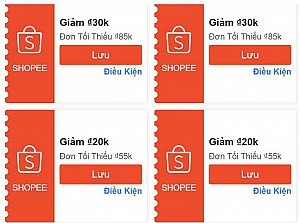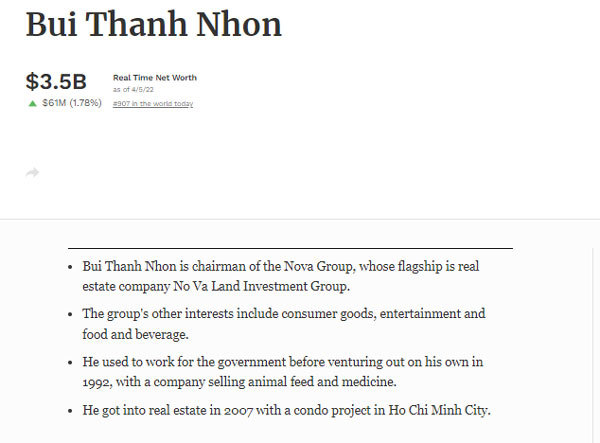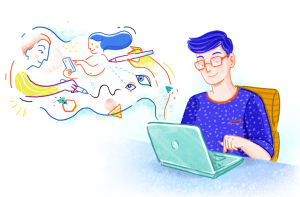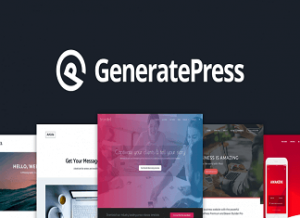Cài đặt và sử dụng máy ảo VPS Vultr
31/05/2016
Máy ảo là gì? Máy ảo như 1 máy thật thôi, nó có thể cài được các hệ điều hành Windows 7, Windows 8, …. vậy sự hữu ích của máy ảo là gì? Cách cài đặt máy ảo ra sao? Cách sử dụng máy thế nào? Và tại sao chúng ta lại cần máy ảo.
Máy ảo thường được dùng để test phần mềm, dùng để chạy những ứng dụng, phần mềm hỗ trợ trong một số công việc như: Kiếm tiền với Youtube, và chạy các phần mềm Kiếm tiền online khác, như các phần mềm dùng để làm Offer Android
Và trang VPS Vultr làm được những điều này, tùy theo tính chất công việc của bạn mà tùy chọn cấu hình sao cho phù hợp nhé.
[giao-dien-trang-chu-vps-vultr-huong-dan-cai-dat-may-ao-vps]
Trước tiên bạn vào đâ đăng ký 1 tài khoản để mua VPS: https://www.vultr.com/
Sau đó đăng ký 1 tài khoản. Sau khi đăng ký xác thực mail xong thì bạn sẽ vào được phần quản lý VPS Vultr
[giao-dien-trang-chu-vps-vultr-huong-dan-cai-dat-may-ao-vps-2]
Tiếp theo bạn nhìn góc trên phải có hình tròn và dấu + , nhấp vào để chọn lựa cấu hình, up file iso window lên.
Bây giờ thì bạn chọn máy trạm đặt ở đâu, Vultr có rất nhiều nơi đặt máy trạm, từ Châu Âu, Châu Á, Nhật, Úc,…. Tùy vào chiến lược , mục tiêu mà bạn đặt ra thì bạn chọn máy ảo sao cho hợp lý nhất. [chon-may-tram-vps-vultr-huong-dan-cai-dat-may-ao-vps]
Ở phần Server Type, bạn chọn qua phần Custom ISO để chọn file ISO cài đặt Windows, ở đây, cũng tùy nhu cầu sử dùng của bạn mà lựa chọn bản Windows nào phù hợp, và nó cũng tương thích với phần sau – phần lựa chọn gói cấu hình sử dụng máy ảo VPS
[chon-iso-window-7-32-bit-pro-vultr-huong-dan-cai-dat-may-ao-vps]
Và hình chụp sau đây là lựa chọn cấu hình máy ảo VPS Vultr, cũng tùy vào mục đích sử dụng của bạn mà chọn máy ảo sau cho hợp lý với túi tiền. Cấu hình càng cao sẽ có giá cao hơn. Tiền nào của nấy các bạn nhé. Ở đây, thì mình chọn giá 5$, vừa đủ với nhu cầu kiếm tiền với Youtube của mình.
[chon-goi-cau-hinh-may-ao-vultr-huong-dan-cai-dat-may-ao-vps]
Ở dưới cùng này là Server Hostname & Label: bạn chỉ cần gõ tên tùy ý mà bạn muốn để dễ phân biệt nếu bạn có nhiều máy ảo.
[server-hostname-label-vultr-huong-dan-cai-dat-may-ao-vps]
Tiếp bạn nhấn vào nút Deploy Now để bắt đầu “rinh” về cho mình 1 con VPS được rồi nhé. Nhưng không phải tới đây là xong đâu đấy.
Còn phần Vào máy ảo đẻ Cài đặt Windows và tinh chỉnh 1 số thứ giúp máy ảo chạy mượt mà hơn.
Phần này mời các bạn xem tại video sau:
Và đây là link ISO Windows 7 – 32 bit:
http://vnutube.com/wp-content/uploads/Win7_Pro_SP1_x32_LuanTran_HocVPS.iso
(file ISO này của bạn Luân Trần, nhân đây mình chân thành cám ơn bạn vì mình tham khảo rất nhiều từ các bài viết của bạn)
NHẤN VÀO HÌNH DƯỚI ĐỂ ĐĂNG KÝ MÁY ẢO VULTR:
CHÚ Ý: BẠN NÀO ĐĂNG KÝ THEO LINK GIỚI THIỆU CỦA MÌNH THÌ VUI LÒNG INBOX FACBOOK: FB.COM/QUOCDINH1306 (để hỗ trợ cài đặt cho bạn)
Tóm lại, Việc mua máy ảo không khó, Cài đặt máy ảo không khó, Sử dụng máy ảo lại càng không khó. Với máy ảo Vultr thì mọi việc trở nên rất đơn giản đi nhiều. Hy vọng bài viết này của mình thực sự hữu ích đối bạn, giúp bạn một phần nào đó trên bước đường kiếm tiền Online nói chung và kiếm tiền với Youtube nói riêng.
Máy ảo thường được dùng để test phần mềm, dùng để chạy những ứng dụng, phần mềm hỗ trợ trong một số công việc như: Kiếm tiền với Youtube, và chạy các phần mềm Kiếm tiền online khác, như các phần mềm dùng để làm Offer Android
Và trang VPS Vultr làm được những điều này, tùy theo tính chất công việc của bạn mà tùy chọn cấu hình sao cho phù hợp nhé.
[giao-dien-trang-chu-vps-vultr-huong-dan-cai-dat-may-ao-vps]
Trước tiên bạn vào đâ đăng ký 1 tài khoản để mua VPS: https://www.vultr.com/
Sau đó đăng ký 1 tài khoản. Sau khi đăng ký xác thực mail xong thì bạn sẽ vào được phần quản lý VPS Vultr
[giao-dien-trang-chu-vps-vultr-huong-dan-cai-dat-may-ao-vps-2]
Tiếp theo bạn nhìn góc trên phải có hình tròn và dấu + , nhấp vào để chọn lựa cấu hình, up file iso window lên.
Bây giờ thì bạn chọn máy trạm đặt ở đâu, Vultr có rất nhiều nơi đặt máy trạm, từ Châu Âu, Châu Á, Nhật, Úc,…. Tùy vào chiến lược , mục tiêu mà bạn đặt ra thì bạn chọn máy ảo sao cho hợp lý nhất. [chon-may-tram-vps-vultr-huong-dan-cai-dat-may-ao-vps]
Ở phần Server Type, bạn chọn qua phần Custom ISO để chọn file ISO cài đặt Windows, ở đây, cũng tùy nhu cầu sử dùng của bạn mà lựa chọn bản Windows nào phù hợp, và nó cũng tương thích với phần sau – phần lựa chọn gói cấu hình sử dụng máy ảo VPS
[chon-iso-window-7-32-bit-pro-vultr-huong-dan-cai-dat-may-ao-vps]
Và hình chụp sau đây là lựa chọn cấu hình máy ảo VPS Vultr, cũng tùy vào mục đích sử dụng của bạn mà chọn máy ảo sau cho hợp lý với túi tiền. Cấu hình càng cao sẽ có giá cao hơn. Tiền nào của nấy các bạn nhé. Ở đây, thì mình chọn giá 5$, vừa đủ với nhu cầu kiếm tiền với Youtube của mình.
[chon-goi-cau-hinh-may-ao-vultr-huong-dan-cai-dat-may-ao-vps]
Ở dưới cùng này là Server Hostname & Label: bạn chỉ cần gõ tên tùy ý mà bạn muốn để dễ phân biệt nếu bạn có nhiều máy ảo.
[server-hostname-label-vultr-huong-dan-cai-dat-may-ao-vps]
Tiếp bạn nhấn vào nút Deploy Now để bắt đầu “rinh” về cho mình 1 con VPS được rồi nhé. Nhưng không phải tới đây là xong đâu đấy.
Còn phần Vào máy ảo đẻ Cài đặt Windows và tinh chỉnh 1 số thứ giúp máy ảo chạy mượt mà hơn.
Phần này mời các bạn xem tại video sau:
Và đây là link ISO Windows 7 – 32 bit:
http://vnutube.com/wp-content/uploads/Win7_Pro_SP1_x32_LuanTran_HocVPS.iso
(file ISO này của bạn Luân Trần, nhân đây mình chân thành cám ơn bạn vì mình tham khảo rất nhiều từ các bài viết của bạn)
NHẤN VÀO HÌNH DƯỚI ĐỂ ĐĂNG KÝ MÁY ẢO VULTR:
CHÚ Ý: BẠN NÀO ĐĂNG KÝ THEO LINK GIỚI THIỆU CỦA MÌNH THÌ VUI LÒNG INBOX FACBOOK: FB.COM/QUOCDINH1306 (để hỗ trợ cài đặt cho bạn)
Tóm lại, Việc mua máy ảo không khó, Cài đặt máy ảo không khó, Sử dụng máy ảo lại càng không khó. Với máy ảo Vultr thì mọi việc trở nên rất đơn giản đi nhiều. Hy vọng bài viết này của mình thực sự hữu ích đối bạn, giúp bạn một phần nào đó trên bước đường kiếm tiền Online nói chung và kiếm tiền với Youtube nói riêng.
Kiếm tiền youtube liên quan khác
- 50 ý tưởng chủ đề làm video Youtube kiếm tiền hay nhất (2021)
- Top 7 CÁCH kiếm tiền trên Youtube hiệu quả nhất hiện nay (2021)
- 19 cách tăng view Youtube chất lượng, miễn phí hiệu quả nhanh nhất (2021)
- 8 cách nghiên cứu từ khóa Youtube tốt nhất để SEO video #1 (2020)
- Mua view Youtube ở đâu tốt nhất, giá rẻ & uy tín nhất 2020?
- 4 CÁCH tăng sub, like, view Youtube nhanh chóng và an toàn
- Chính sách kiếm tiền YouTube 2020 ảnh hưởng tới Cộng đồng Youtube Việt ?
- Mua view Youtube tại QQTube 2020: dịch vụ tăng view uy tín, an toàn
- [Hướng dẫn] CÁCH nhận tiền Google Adsense qua ngân hàng mới nhất (2020)
- Youtube chấm dứt hợp tác với Yeah1 Network từ tháng 4/2019
- YouTube Cấm Video Thử Thách và Trò Đùa Nguy Hiểm [2019]
- Nguyễn Thành Nam Youtuber Việt sở hữu 4 nút vàng Youtube & hơn 1,3 tỷ lượt xem
- Danh sách các keyword dễ bị cộng đồng mọi người nên tránh
- Những câu hỏi thường hỏi nhất của Reup công nghiệp
- Chia sẻ cách chơi reup công nghiệp cho anh em mới chơi youtube
- PHƯƠNG PHÁP REUP CÔNG NGHIỆP ( LẤY THỊT ĐÈ NGƯỜI)
- Reup chủ đề nghách trong youtube
- Hướng Dẫn Tạo Máy Ảo VMWARE Chiến Youtube Reup – Nuôi GA
- TUT tìm key và phân tích key để reup
- TUT share anh em tút chơi action Movies
Bài viết mới
Bài viết đọc nhiều
Follow chúng tôi
Số lượt người truy cập
Tổng truy cập
6812849
Trực tuyến
000082